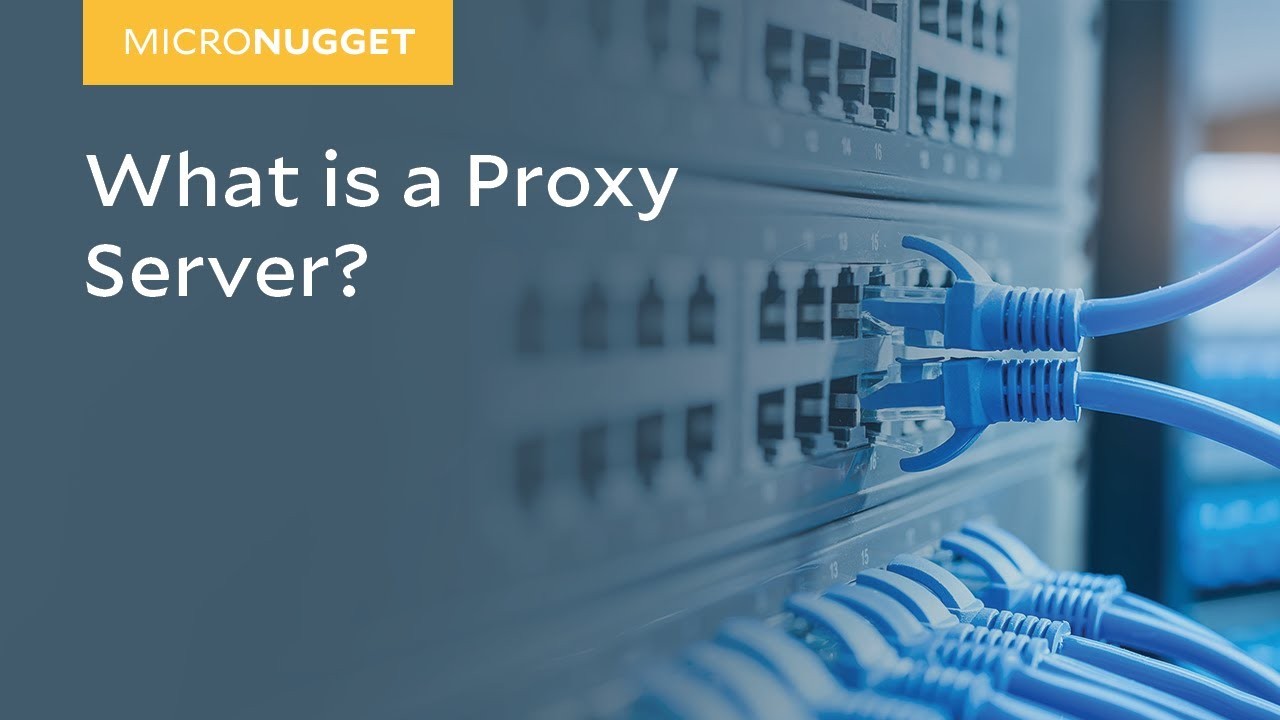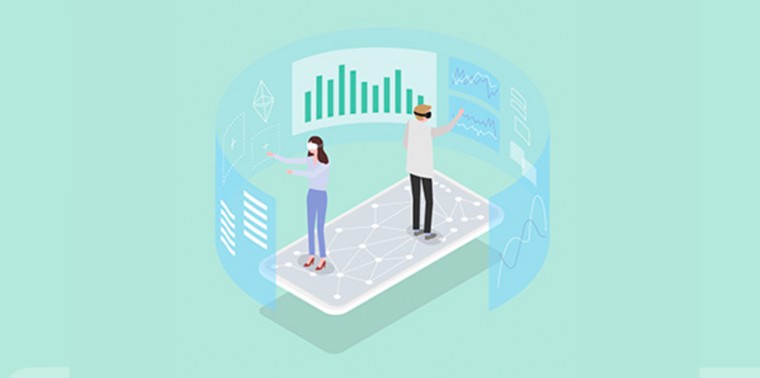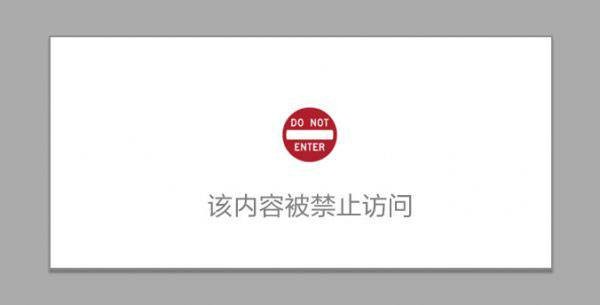怎样设置静态ip?电脑静态ip在哪里设置?
在上网的过程中,运营商会随机分配一个ip地址,并且经常发生变化。对于一些特定需求的用户,他们需要固定不变的ip,为此他们会特意设置静态ip。那么一般电脑的静态ip是在哪里设置呢?相比传统的手动设置,更推荐使用爱加速静态ip代理,操作更方便。

※ 推荐:使用爱加速静态ip代理(Windows、macOS均支持)
爱加速静态ip代理软件在境内31个省市自治区部署超2000台静态服务器,代理ip地址由各地电信、联通、移动运营商提供,安全、稳定、高效。无需繁琐设置,一键式操作,新手也能轻松换ip!操作步骤如下:
1、通过官网下载并安装爱加速客户端。
爱加速App下载
2、打开爱加速,注册并登录账号。
3、在服务器列表中挑选心仪的线路进行连接。
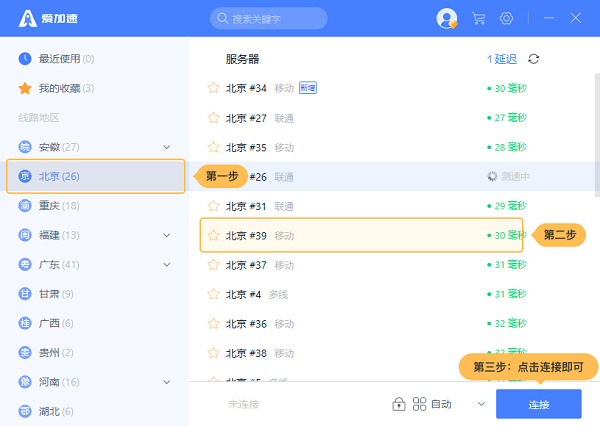
4、连接成功即设置完成。
如果你是专门向运营商申请的静态ip地址,那么需要通过比较繁琐的手动修改方式为自己的电脑配置上静态ip地址,由于系统不同,操作步骤也会有差异。
Windows系统手动设置步骤:
1、打开“Windows设置”界面,进入“网络和Internet”。
2、在“状态”界面的“高级网络设置”中,找到并打开“更改适配器选项”
3、找到你当前正连接的网络(WLAN或以太网),右击选中“属性”。
4、双击打开“Internet协议版本4(TCP、IPv4)”,或者单击选中后打开“属性”。
5、选择“使用下面的IP地址”,输入分配到的IP地址、子网掩码等信息,保存完成设置。
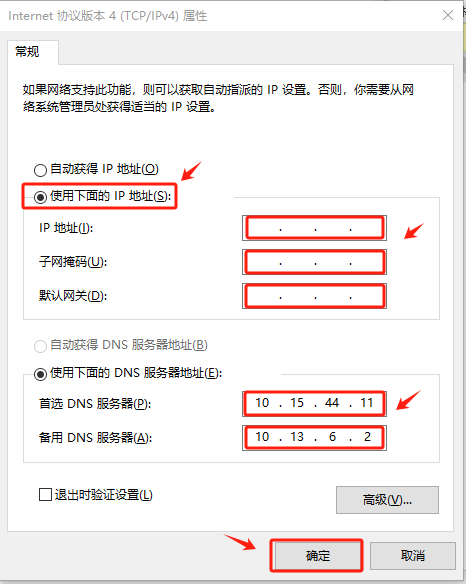
macOS系统手动设置步骤:
1、点击菜单的苹果图标,进入“系统偏好设置”,找到“网络”并进入。
2、选择正连接的网络(Wi-Fi或以太网),点击右下角的“高级”选项。
3、在“TCP/IP”栏目下,将“配置IPv4”改成“手动”。
4、输入分配到的IP地址、子网掩码等信息,进行保存。

5、切换到“DNS”栏目,点击左下角“+”号,输入DNS服务器地址,保存完成设置。
无论是Windows系统,还是macOS系统,手动设置静态ip地址的操作都比较复杂,一不小心输错字符,还可能导致连不上网等严重问题。而爱加速静态ip地址就简单很多,还不会出错。除了Windows、macOS外,爱加速还支持Android、iOS、Linux等多种系统,轻松助你畅享全国优质静态ip地址。


 首页
首页 套餐购买
套餐购买 线路分布
线路分布 软件下载
软件下载 使用帮助
使用帮助